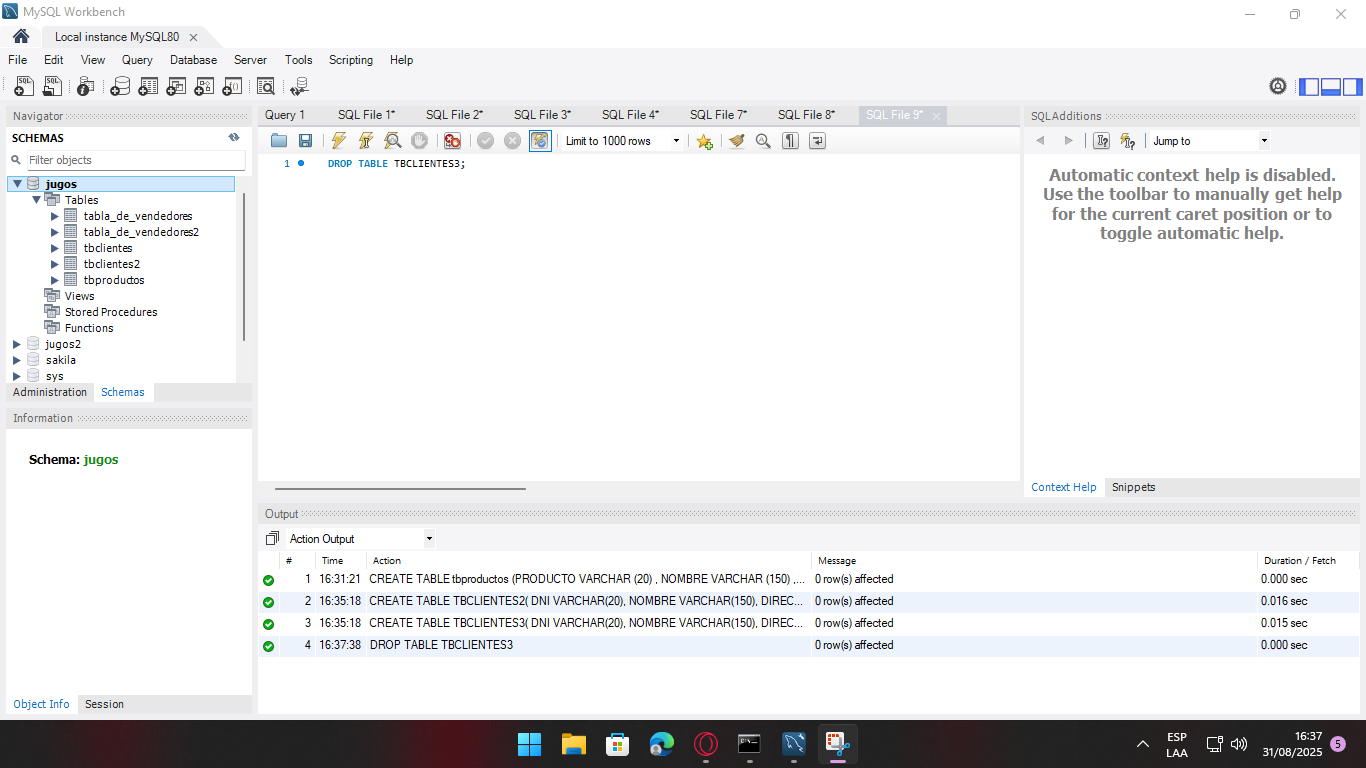Accede a MySQL Workbench.
Crea la tabla de clientes digitando el siguiente comando:
USE JUGOS;
CREATE TABLE TBCLIENTES(
DNI VARCHAR(20),
NOMBRE VARCHAR(150),
DIRECCION1 VARCHAR(150),
DIRECCION2 VARCHAR(150),
BARRIO VARCHAR(50),
CIUDAD VARCHAR(50),
ESTADO VARCHAR(50),
CP VARCHAR(10),
EDAD SMALLINT,
SEXO VARCHAR(1),
LIMITE_CREDITO FLOAT,
VOLUMEN_COMPRA FLOAT,
PRIMERA_COMPRA BIT(1));
3) Ejecuta el comando y después actualiza el árbol de Workbench para observar la nueva tabla creada.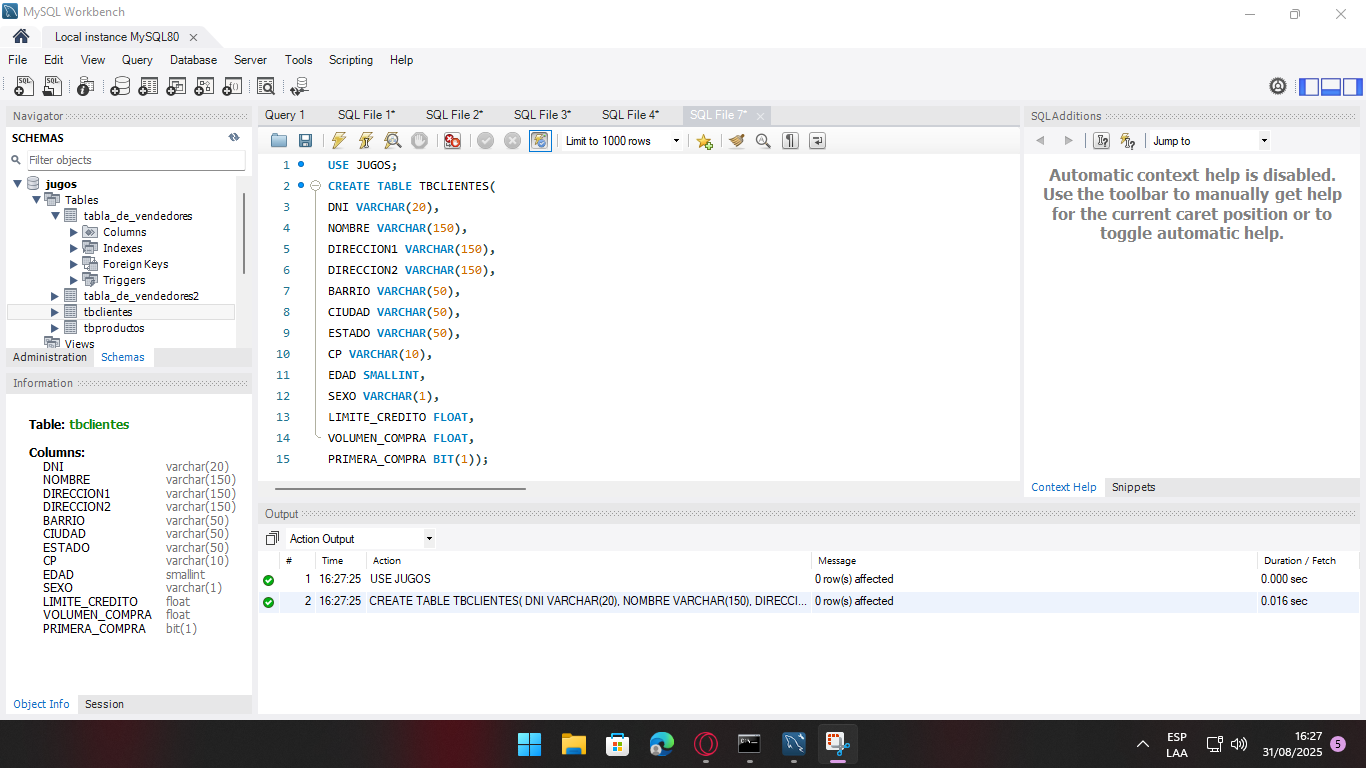
Podemos crear una tabla utilizando el asistente también. (Botón derecho del mouse sobre Tables, abajo de la base de datos jugos, y escoge la opción Create table.
Digita el nombre de la tabla como tbproductos.
Incluye los campos de acuerdo con lo que se muestra abajo:
CREATE TABLE tbproductos
(PRODUCTO VARCHAR (20) ,
NOMBRE VARCHAR (150) ,
ENVASE VARCHAR (50) ,
VOLUMEN VARCHAR (50) ,
SABOR VARCHAR (50) ,
PRECIO FLOAT);
7) Haz clic en el botón Apply.
Verifica el comando que será ejecutado. Haz clic en Apply nuevamente y la tabla será creada.
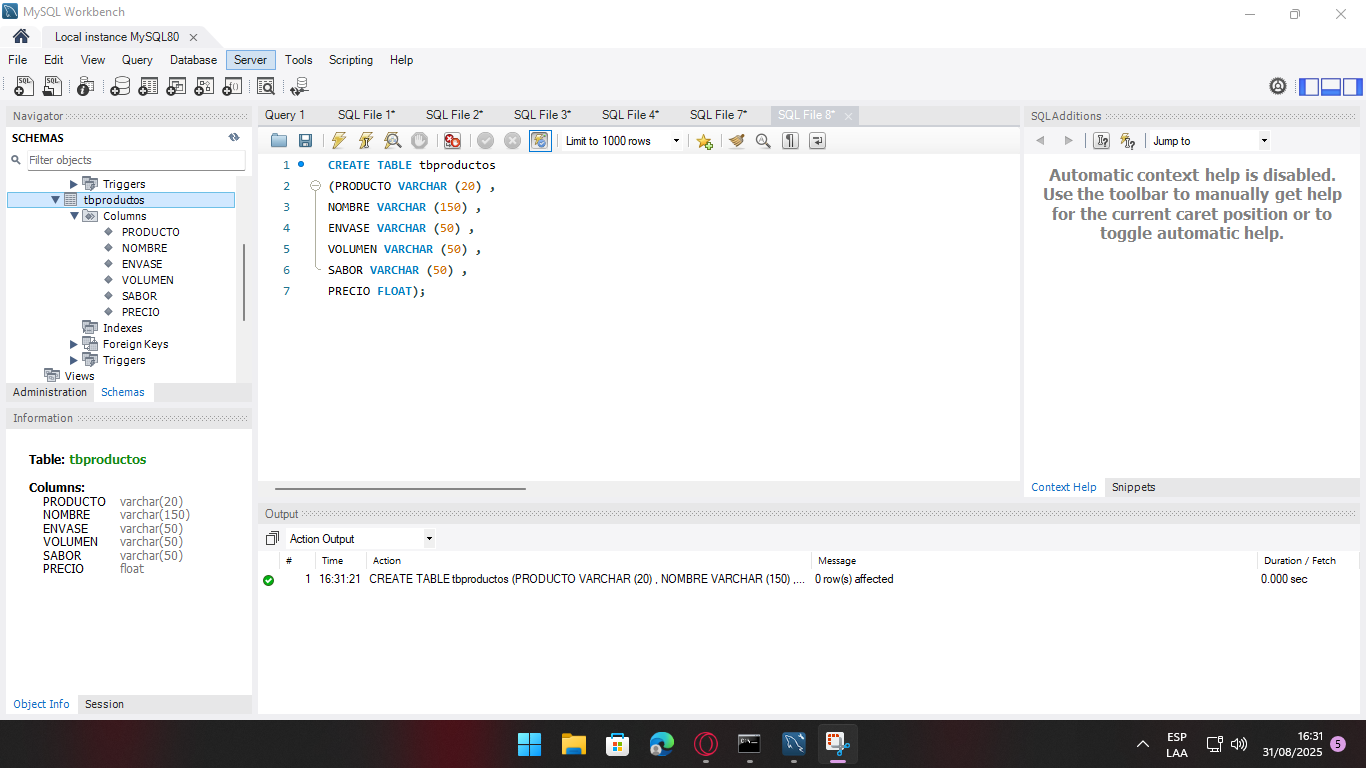
La tabla puede ser eliminada. Para eso digita el comando para crear nuevas tablas.
CREATE TABLE TBCLIENTES2(
DNI VARCHAR(20),
NOMBRE VARCHAR(150),
DIRECCION1 VARCHAR(150),
DIRECCION2 VARCHAR(150),
BARRIO VARCHAR(50),
CIUDAD VARCHAR(50),
ESTADO VARCHAR(50),
CP VARCHAR(10),
EDAD SMALLINT,
SEXO VARCHAR(1),
LIMITE_CREDITO FLOAT,
VOLUMEN_COMPRA FLOAT,
PRIMERA_COMPRA BIT(1));
CREATE TABLE TBCLIENTES3(
DNI VARCHAR(20),
NOMBRE VARCHAR(150),
DIRECCION1 VARCHAR(150),
DIRECCION2 VARCHAR(150),
BARRIO VARCHAR(50),
CIUDAD VARCHAR(50),
ESTADO VARCHAR(50),
CP VARCHAR(10),
EDAD SMALLINT,
SEXO VARCHAR(1),
LIMITE_CREDITO FLOAT,
VOLUMEN_COMPRA FLOAT,
PRIMERA_COMPRA BIT(1));
10) Fueron creadas dos tablas. Ahora vamos a eliminarlas. La primera por el script de comando:
DROP TABLE TBCLIENTES3;
11) A través del asistente, basta hacer clic con el botón derecho del mouse sobre el nombre de la tabla, TBCLIENTES2, y seleccionar la opción Drop Table...